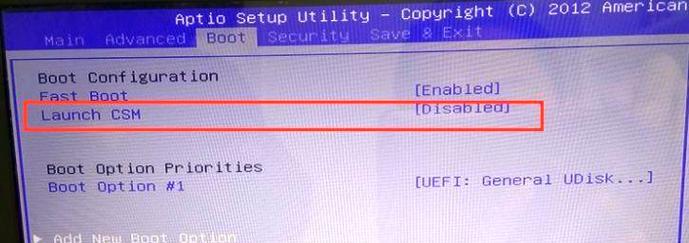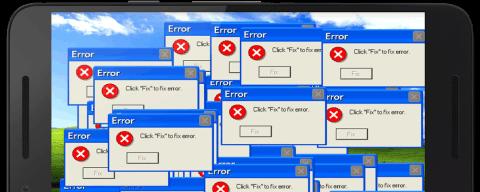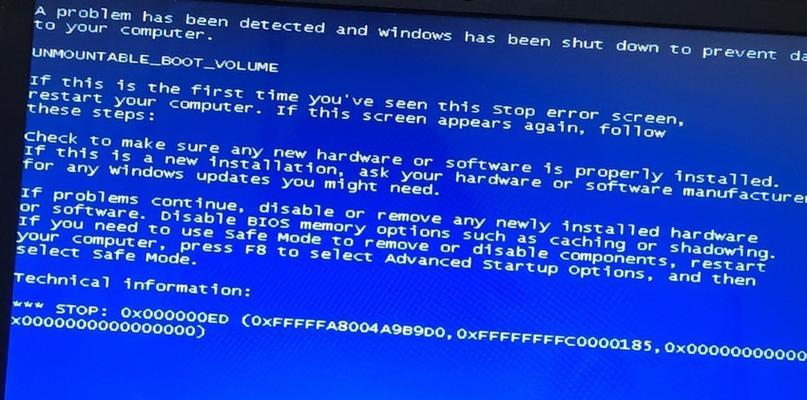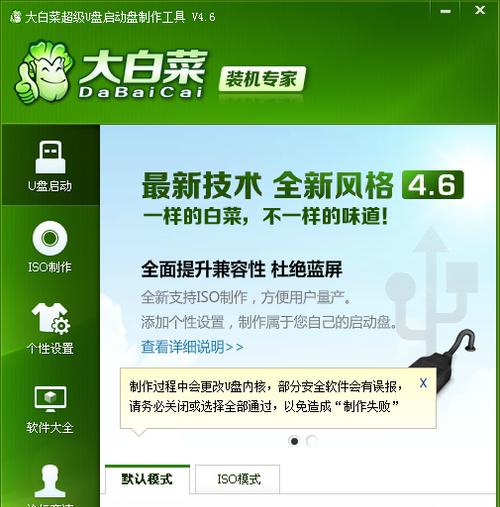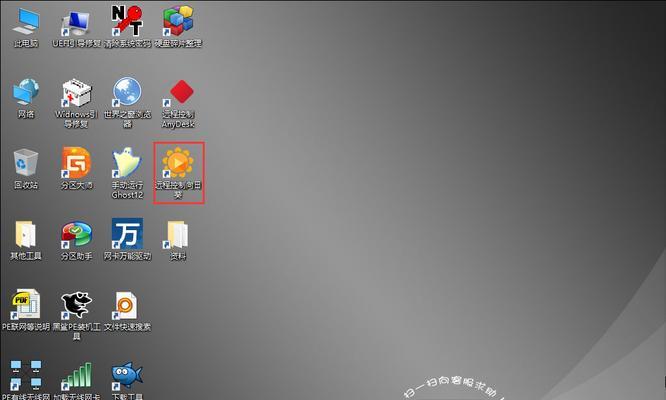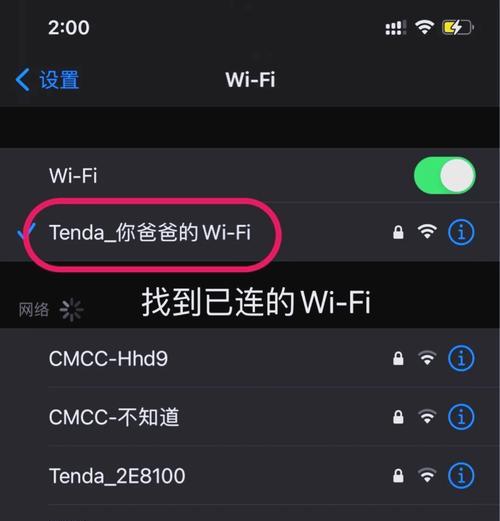随着我们对于数字资料需求的不断增长,很多人开始考虑添加额外的存储空间到他们的电脑中。虽然固态硬盘的价格越来越亲民,但机械硬盘仍然是一种经济实惠的选择。本文将为您介绍如何添加机械硬盘到您的电脑,让您轻松扩展存储空间。
1.确定电脑硬件兼容性
在添加机械硬盘之前,您需要确保您的电脑具备兼容性。检查您的主板是否有额外的SATA接口可用。如果没有,您可以考虑购买一个SATA扩展卡来增加接口数量。您还需要确认您的电源是否有足够的额定功率来驱动新的硬盘。
2.准备必要工具和材料
在安装机械硬盘之前,请确保您准备了以下工具和材料:机械硬盘、SATA数据线、固定螺丝、螺丝刀、电源线(如果需要)、手腕静电防护带。
3.关闭电脑并拔掉电源线
在进行任何硬件操作之前,始终确保您的电脑已经关闭,并拔掉了电源线。这是为了避免任何可能的电击或损坏电脑组件的风险。
4.打开电脑主机箱
使用螺丝刀拧开主机箱上的螺丝,并轻轻打开主机箱盖。在打开主机箱之前,确保您的手腕静电防护带已经正确地佩戴在手腕上,以防止静电对电脑内部组件的损害。
5.查找合适的位置安装硬盘
在主机箱内,您需要找到一个空闲的3.5英寸硬盘插槽来安装机械硬盘。通常,这些插槽位于电源供应器底部附近。确保您选择的插槽与SATA接口对齐。
6.固定硬盘到插槽上
使用固定螺丝将机械硬盘固定到所选的插槽上。确保螺丝紧固牢固,以确保硬盘的稳定性和安全性。
7.连接数据线和电源线
使用SATA数据线将机械硬盘连接到主板的SATA接口上。如果您的硬盘需要额外的电源供应,可以连接一个适当的电源线到硬盘上。
8.重新安装主机箱盖
在确保所有连接已经正确插入并牢固固定后,轻轻地关闭主机箱盖,并使用螺丝刀拧紧螺丝。
9.接通电源并启动电脑
重新插入电源线,并启动您的电脑。请确保您的系统能够正确识别新添加的硬盘。
10.格式化和分配新硬盘
一旦您的系统识别到新的硬盘,您可能需要进行格式化和分配操作。通过打开磁盘管理工具,您可以对新硬盘进行格式化并分配一个驱动器号。
11.迁移数据到新硬盘
如果您计划将现有数据迁移到新的机械硬盘上,您可以使用备份软件或手动复制和粘贴文件来完成此操作。
12.验证新硬盘的工作状态
一旦数据迁移完成,您可以通过访问新硬盘上的文件或运行磁盘检测工具来验证硬盘的工作状态。
13.进行必要的设置和调整
根据您的需求,您可能需要进行一些额外的设置和调整。例如,您可以设置新硬盘为默认下载位置或用于存储大型文件。
14.维护和保养
添加机械硬盘后,定期进行硬盘清理和碎片整理是维护硬盘性能的关键。确保您定期对新硬盘进行维护,以提高其寿命和性能。
15.
通过本文所提供的简单步骤,您可以轻松地将机械硬盘添加到您的电脑中,并扩展存储空间。请确保在进行任何硬件操作之前,仔细阅读相关设备的说明书,并遵循安全操作规程。祝您成功完成机械硬盘的安装!